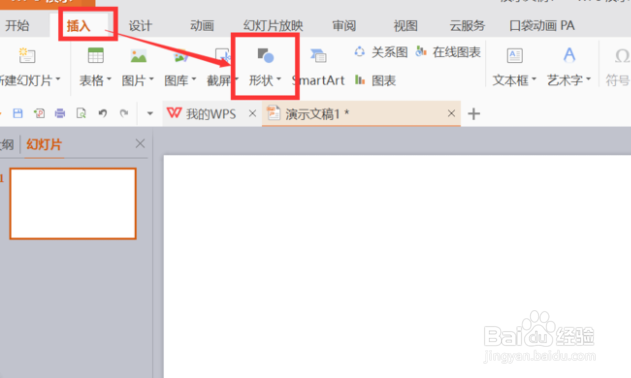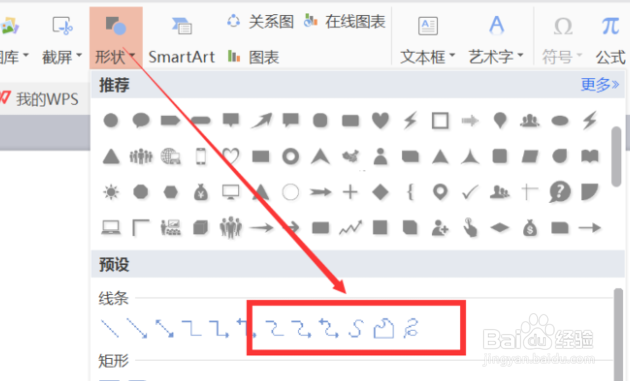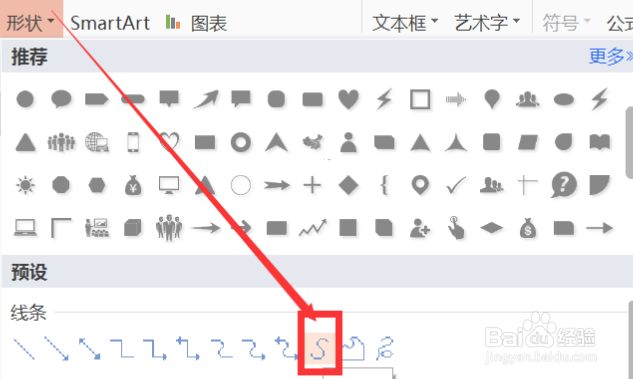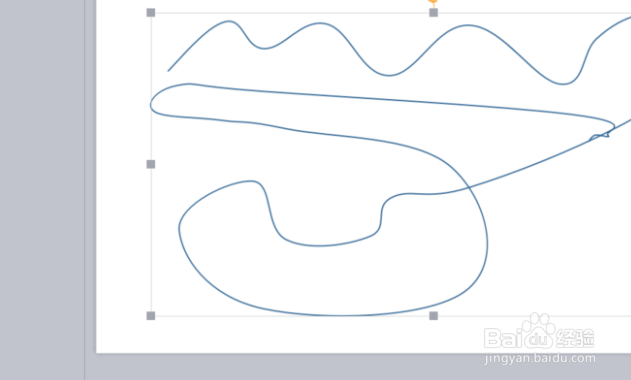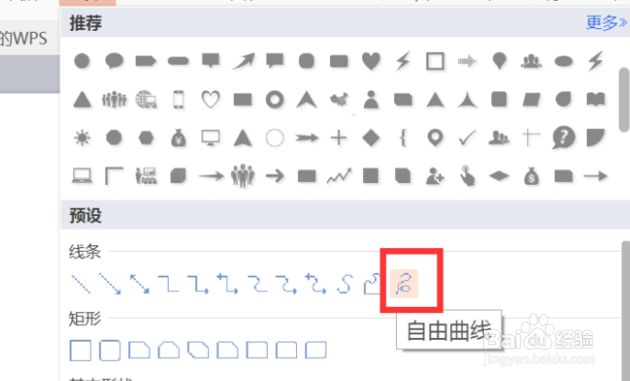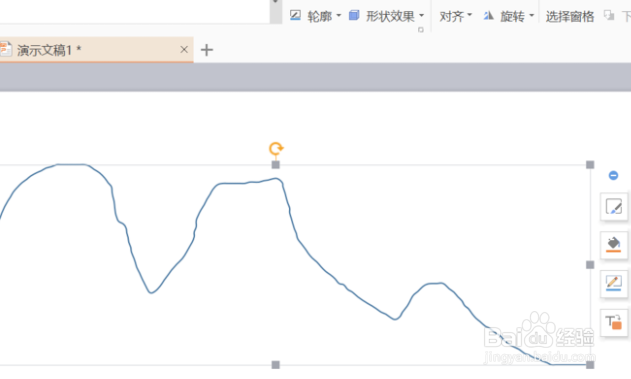PPT里面画任意曲线的具体步骤
1、1.在电脑上新建一个ppt,在菜单栏的“插入”里找到“形状”。
2、2.鼠标左键点击“形状”后,在线条那一行,就有关于曲线的选项。
3、3.鼠标左键点击“曲线”,鼠标指针就会变成“+”字符号,然后就可以开始绘制曲线了。
4、4.不管是左键单击还是右键单击,都可以画出曲线的顶点,然后就可以慢慢画出来,双击的话就是停止绘制。
5、5.还有一个是“自由曲线”,鼠标左键点击它。
6、6.鼠标指针会筐毙险裆变成铅笔的样式,然后开始绘制,只要拖住鼠标描绘出图案就可以,放开鼠标就是停止绘制。这样就解决了PPT里面画任意曲线的问题了。
声明:本网站引用、摘录或转载内容仅供网站访问者交流或参考,不代表本站立场,如存在版权或非法内容,请联系站长删除,联系邮箱:site.kefu@qq.com。
阅读量:96
阅读量:64
阅读量:27
阅读量:58
阅读量:84